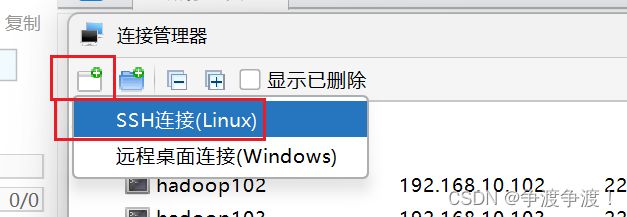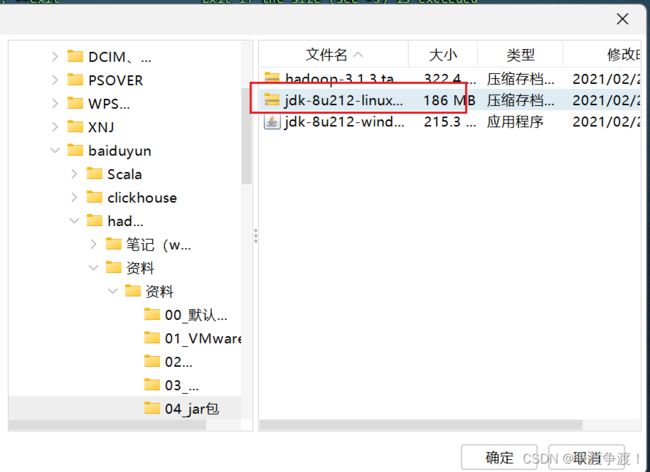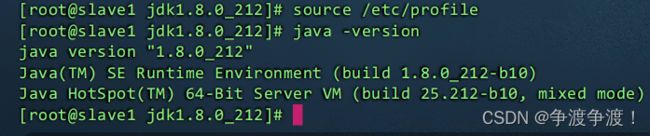大数据应用开发1——配置基础环境
一、基础环境配置
1.配置虚拟网络
1.1、点击1、编辑2和3,
1.2、点开4,编辑网关
2、配置虚拟机环境
1.1、安装一台虚拟机,使用root用户登录,打开终端
1.2修改主机名
终端输入:
vim /etc/hostname
使用vim编辑/etc/hostname文件,按a进入编辑模式,删除默认主机名,输入master(自定义主机名)、按esc退出编辑模式,输入":wq"保存并退出;
修改网络配置
vim /etc/sysconfig/network-scripts/ifcfg-ens3修改文件内容
BOOTPROTO=static #指定静态IP,IP地址不变
ONBOOT=yes #开机启用本配置
IPADDR=192.168.10.100
PREFIX=24 #子网掩码,等价于NETMASK=255.255.255.0
GATEWAY=192.168.10.2 #网关
DNS1=119.29.29.29 #DNS1(腾讯公共DNS)输入reboot重启,让上面配置生效。
进入终端:输入ifcong查看IP是不是刚刚我们设置的(IPADDE=192.168.10.100)
二.关闭防火墙与配置映射文件
1.关闭防火墙
systemctl stop firewalld.service #关闭防火墙(运行状态变not running)
systemctl disable firewalld.service #关闭防火墙开机自启
systemctl status firewalld.service #查看防火墙运行状态
2配置映射文件
使用vim编辑映射文件(当输入相应映射对象名称 可以代表映射对象)
vim /etc/hosts
在文件尾按a,输入:
192.168.10.102 master
192.168.10.103 slave2
192.168.10.104 slave4输入完毕后按esc,输入指令“:qw”保存并退出
三、创建新用户修改密码(若有普通用户可忽略)添加sudo权限
1.创建新用户修改密码
#创建新用户:
useradd -m ggg
修改ggg用户密码:
passwd ggg
2.为普通用户添加sudo权限
vim /etc/sudoers
#在# %wheel ALL=(ALL) NOPASSWD: ALL行下套模板添加如图:
四、创建目录修改所有者
1.新建目录
进入/opt目录,输入
mkdir module
mkdir software2.修改文件所有者
chown -R ggg:ggg module
chown -R ggg:ggg software五、卸载系统JDK及安装对应版本JDK
1.远程控制
先用ssh远程控制工具连接虚拟机(我用的FinalShell )
确定并启动,连接成功的样子
2.卸载系统自带JDK,安装自己需要版本JDK
#卸载JDK(在ROOT用户下)
rpm -qa|grep -i java|xargs -n1 rpm -e --nodeps
上传JDK包至/opt/software目录中(登录root用户)
进入/opt/software 、登录root用户、点击上传按钮
选择JDK文件,点击确定上传
解压至/opt/module目录中
tar -zxvf jdk-8u212-linux-x64.tar.gz -C /opt/module/解压成功
3.配置环境变量
进入jdk目录,使用pwd命令获取当前绝对路经并复制
使用vim编辑器编辑/etc/profile.d/my_env.sh文件
1-(my_env.sh原文件夹没有,会自动创建)
2-(每次开机profiled都会读取加载profile.d下的.sh文件,我们自己创建一个my_env.sh文件方便管理)
vim /etc/profile.d/my_env.sh
#编辑内容 按a输入
#JAVA_HOME
export JAVA_HOME=/opt/module/jdk1.8.0_212
export PATH=$PATH:$JAVA_HOME/bin
#esc退出编辑模式,输入 :wq 保存退出执行source /etc/profile 刷新,
执行Java -version查看JDK版本信息
显示如图,即表示JDK安装成功。